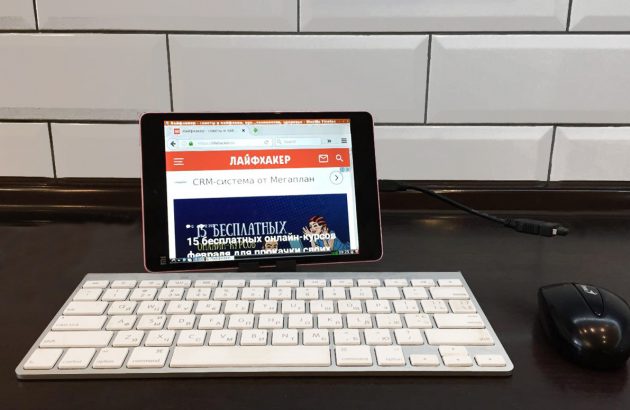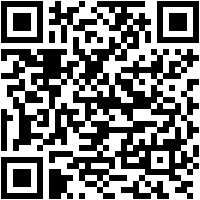Pokretanje Linuxa na Androidu je moguće! A za to vam nije potreban uređaj s root datotekama: svi potrebni softver dostupni su u službenom trgovini Google Play. U samo 10-15 minuta možete dobiti operativni sustav koji se razlikuje od Android s poboljšanom funkcionalnošću.
Napomena: ako slijedite naše upute, Linux OS će biti pokrenut u virtualnom okruženju. Android će se nastaviti prikazivati u pozadini. Bilo bi pogrešno nazvati takav sustav potpun. Ipak, dobro se bavi popisom standardnih zadataka.
Prije instaliranja zatvorite sve nepotrebne aplikacije i očistite memoriju uređaja Android.
1. U Trgovini Google Play instalirajte GNUre Debian i XServer XSDL.
2. Prije instaliranja Linuxa provjerite je li uređaj spojen na stabilnu Wi-Fi mrežu. Pokrenite GNURoot. Potrebni paketi okoliša bit će preuzeti.
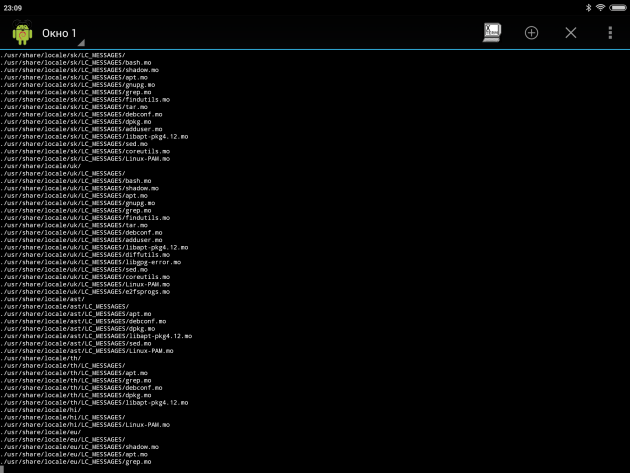
Instalacija traje od 30 sekundi do nekoliko minuta, ovisno o brzini vaše internetske veze. Ne obratite pozornost na linije koje se prikazuju sve dok se ne pojavi sljedeći natpis:
[zaštita e-poštom]: / #
Upoznati s pojmom „root-zakon” to retka ako nije zastrašujuće: prijava ne uzrokuje bilo koju štetu na uređaju, jer se radi u „pješčaniku”.
3. Upišite sljedeću naredbu:
apt-get update
Pričekajte dok se preuzimanje ne dovrši. To je označeno redakom Čitanje popisa paketa … Gotovo.
4. Sada unesite još jednu liniju:
apt-get nadogradnju
Na pitanje “Želite li nastaviti?” Upišite engleski slovo Y i pritisnite Enter. Počinje instalacija paketa.
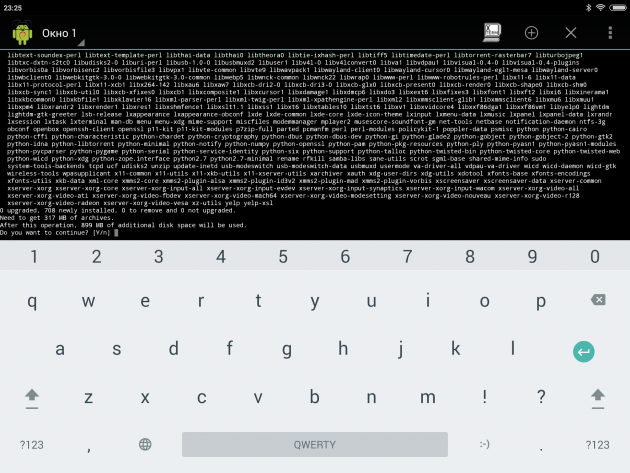
Ovoga puta postupak instalacije traje nešto duže. Pazite da instalacija završi prije nego se pojavi željena linija:
[zaštita e-poštom]: / #
Instaliran je Debian Linux okruženje, a sada možete nastaviti s implementacijom grafičke ljuske.
5. Instaliranje svih Linux distribucijskih paketa obavlja se sljedećom naredbom:
apt-get install lxde
Postoji i mogućnost instaliranja jezgre sustava pomoću niza:
apt-get install lxde-core
Potvrdite postavku ponovnim unosom Y i pritiskom tipke Enter. Počinje postupak za preuzimanje paketa.
Tijekom instalacije provjerite jesu li sve datoteke uspješno učitane i kada raspakira vaš uređaj ne ponestane slobodnog prostora. Inače, početak sustava neće uspjeti.
6. Da biste dovršili instalaciju operativnog sustava, morate učitati tri dodatna alata:
- XTerm – za pristup terminalu iz Linux grafičke ljuske;
- Synaptic Package Manager – za upravljanje apt paketima i preuzimanje aplikacija;
- Pulseaudio – za instaliranje zvukova.
Sva tri alata instalirana su pomoću jedne GNURoot terminalne naredbe:
apt-get instalirajte xterm synaptic pulseaudio
Uređaj će preuzeti oko 260 MB podataka.
7. Sada smanjite GNURoot aplikaciju i otvorite prethodno instaliran XServer XSDL. Slažem se s preuzimanjem dodatnih fontova. Nakon instalacije nekoliko puta tapnite na zaslonu (program vas pita za odabir veličine rezolucije i slova – to sve ovisi o vašim željama), dok ne vidite štrcanje zaslon s plavim pozadinom i bijelim tekstom.
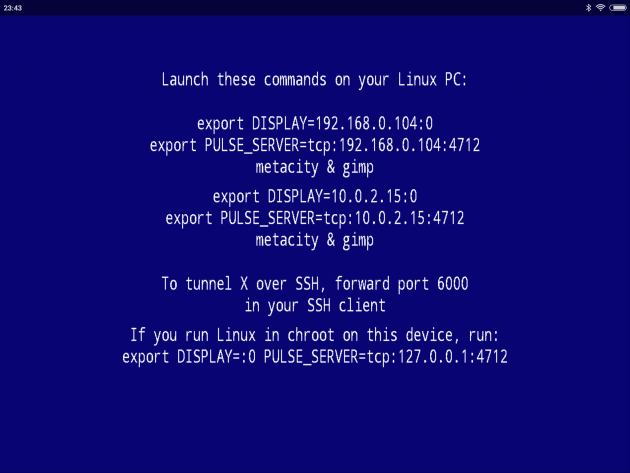
Ponovo pokrenite GNURoot i naizmjenično unesite sljedeće dvije naredbe:
izvoz DISPLAY =: 0 PULSE_SERVER = tcp: 127.0.0.1: 4712
startlxde
Slijed daljnjeg ponovnog pokretanja sustava (kada želite otvoriti Linux re) izgleda ovako: pokrenuti XServer XSDL i čeka pojave plavi ekran, otvoren GNURoot i unesite dvije ekipe gore navedenih, povratak u XServer XSDL.
Ako je terminal se žali na pogrešnu naredbu, idemo na korak 5 uputa za instalaciju i pokušati „goli” jezgru. Provjerite stanje memorije vašeg Android uređaja.
8. Sada otvorite XServer XSDL, pričekajte nekoliko sekundi – i spremni ste za Linux.

Da biste instalirali aplikacije u donjem lijevom kutu, otvorite izbornik Start i odaberite Pokreni. Upišite Synaptic i pritisnite Enter.
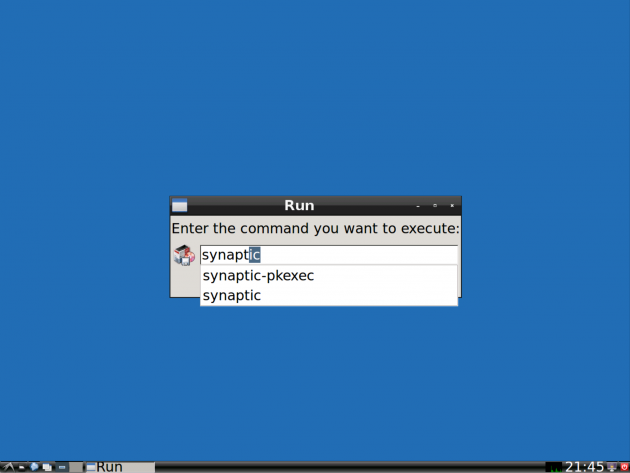
U prozoru koji se otvori koristite pretraživanje i instalirajte potrebne aplikacije. To može biti Firefox preglednik, GIMP urednik slika, Libre uredski paket i drugi Linux kompatibilni programi.
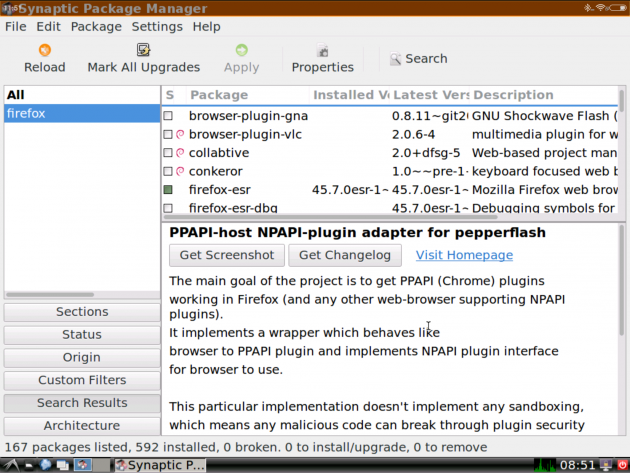

Naravno, ova verzija Linux instalacije ne može se nazvati punopravnim pokretanjem operativnog sustava na Androidu. Virtualni Linux ima nekoliko ograničenja, ali kada se koristi bežični miš i tipkovnicu (a možda i spojiti preko OTG adapter i USB-HUB), možete pretvoriti svoj pametni telefon ili tablet u prijenosno računalo s funkcijom zrele OS.